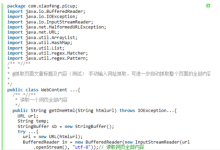
html如何用正则
如何使用正则表达式在HTML中进行文本匹配和替换,在HTML中,我们可以使用JavaScript的正则表达式对象来进行文本匹配和替换,下面是一个详细的步骤说明:,步骤1:创建正则表达式对象,我们需要创建一个正则表达式对象,可以使用 new RegExp()构造函数来创建正则表达式对象,并传入一个描述模式的字符串作为参数,要匹配所有的数字,可以使用以下代码:,步骤2:执行匹配操作,使用正则表达式对象的 test()方法可以检查给定的字符串是否与模式匹配,该方法返回一个布尔值,表示是否匹配成功,要检查字符串”Hello123World456″中是否包含数字,可以使用以下代码:,步骤3:执行替换操作,使用正则表达式对象的 replace()方法可以对匹配到的文本进行替换操作,该方法接受两个参数:第一个参数是要匹配的模式,第二个参数是要替换成的文本,要将字符串中的数字替换为星号,可以使用以下代码:,步骤4:可选:设置全局匹配和多行模式,默认情况下,正则表达式只会进行非全局匹配,如果需要在整个字符串中查找所有匹配项,可以使用 g标志来指定全局匹配,如果要处理包含换行符的文本,可以使用 m标志来指定多行模式,要在整个字符串中查找所有的数字,包括可能存在于不同行的多个数字,可以使用以下代码:,示例代码,下面是一个完整的示例代码,演示了如何在HTML中使用正则表达式进行文本匹配和替换:,在上面的示例中,用户可以在输入框中输入要进行匹配和替换的字符串,并在另一个输入框中指定要替换成的文本,点击”执行替换”按钮后,会调用 matchAndReplace()函数来执行匹配和替换操作,并将结果显示在页面上。, ,var pattern = new RegExp(“\d+”); // 匹配一个或多个数字的模式,var str = “Hello123World456”; var matches = pattern.test(str); // 返回true,表示包含数字,var result = str.replace(pattern, “*”); // 将数字替换为星号,结果为”Hello World“,var pattern = new RegExp(“\d+”, “g”); // 全局匹配一个或多个数字的模式,<!DOCTYPE html> <html> <head> <title>使用正则表达式在HTML中进行文本匹配和替换</title> <script type=”text/javascript”> function matchAndReplace() { // 获取输入的字符串和要替换的文本框的值 var inputStr = document.getElementById(“inputStr”).value; var replaceText = document.getElementById(“replaceText”).value; var pattern = new RegExp(“\d+”, “g”); // 全局匹配一个或多个数字的模式 var result = inputStr.replace(pattern, replaceText); // 将数字替换为指定的文本 document.getElementById(“result”).innerHTML = result; // 显示结果 } </script> </head> <body> <h1>使用正则表达式在HTML中进行文本匹配和替换</h1> <div>输入的字符串: <textarea id=”inputStr”></textarea></div> <div>要替换的文本: <input type=”text” id=”replaceText”></div> <button onclick=”matchAndReplace()”>执行替换</button> <div id=”result”></div> </body> </html>

 国外主机测评 - 国外VPS,国外服务器,国外云服务器,测评及优惠码
国外主机测评 - 国外VPS,国外服务器,国外云服务器,测评及优惠码


